|
1 2 3 4 5 6 |
static Pointer<Uint8> generateUint8ListPointer(Uint8List types) { final blob = calloc<Uint8>(types.length); final blobBytes = blob.asTypedList(types.length); blobBytes.setAll(0, types); return blob; } |
分类: Flutter
Flutter Uint8List to Pointer
‘withUnsafeBytes’ is deprecated: use ‘withUnsafeBytes(_: (UnsafeRawBufferPointer) throws -> R) rethrows -> R’ instead
在编写 Swift 代码的时候,执行如下代码的时候:
|
1 2 3 4 5 |
var pbCert = Data() let err = pbCert.withUnsafeBytes { buffer in let pulSize: CUnsignedInt = pbCert.count return doSomeThings(buffer, pulSize) } |
出现如下警告:
|
1 |
‘withUnsafeBytes’ is deprecated: use `withUnsafeBytes(_: (UnsafeRawBufferPointer) throws -> R) rethrows -> R` instead |
修正警告的方式,参考使用如下代码:
|
1 2 3 4 5 6 |
var pbCert = Data() let err = pbCert.withUnsafeBytes { buffer in let byteBuffer = buffer.bindMemory(to: UInt8.self) let pulSize: CUnsignedInt = CUnsignedInt(byteBuffer.count) return doSomeThings(byteBuffer.baseAddress!, pulSize) } |
参考链接
Flutter调试Linux平台代码(VSCode)
Flutter 开发过程中,需要编写调试 Linux 平台相关的代码,下面介绍一下使用 VSCode 进行调试的相关配置。
在工程根目录下的 launch.json 中增加如下配置:
|
1 2 3 4 5 6 7 8 9 10 11 12 13 14 15 16 17 18 19 |
{ "name": "Debug native", "type": "cppdbg", "request": "launch", "program": "${workspaceFolder}/build/linux/arm64/debug/bundle/MyApp", // Path to your compiled Flutter Linux executable "args": [], "stopAtEntry": false, "cwd": "${workspaceFolder}", "environment": [], "externalConsole": false, "MIMode": "gdb", "setupCommands": [ { "description": "Enable pretty-printing for gdb", "text": "-enable-pretty-printing", "ignoreFailures": true } ] }, |
注意 "program": "${workspaceFolder}/build/linux/arm64/debug/bundle/MyApp", // Path to your compiled Flutter Linux executable 根据项目的实际情况进行配置,主要需要修改的地方就是路径中的 arm64 或者 x64 以及最后的应用名。
完整的配置如下:
|
1 2 3 4 5 6 7 8 9 10 11 12 13 14 15 16 17 18 19 20 21 22 23 24 25 26 27 |
{ // 使用 IntelliSense 了解相关属性。 // 悬停以查看现有属性的描述。 // 欲了解更多信息,请访问: https://go.microsoft.com/fwlink/?linkid=830387 "version": "0.2.0", "configurations": [ { "name": "Debug native", "type": "cppdbg", "request": "launch", "program": "${workspaceFolder}/build/linux/arm64/debug/bundle/MyApp", // Path to your compiled Flutter Linux executable "args": [], "stopAtEntry": false, "cwd": "${workspaceFolder}", "environment": [], "externalConsole": false, "MIMode": "gdb", "setupCommands": [ { "description": "Enable pretty-printing for gdb", "text": "-enable-pretty-printing", "ignoreFailures": true } ] }, ] } |
调试的时候,参考下图进行选择,选择的配置项目就是 "name": "Debug native",如下图:
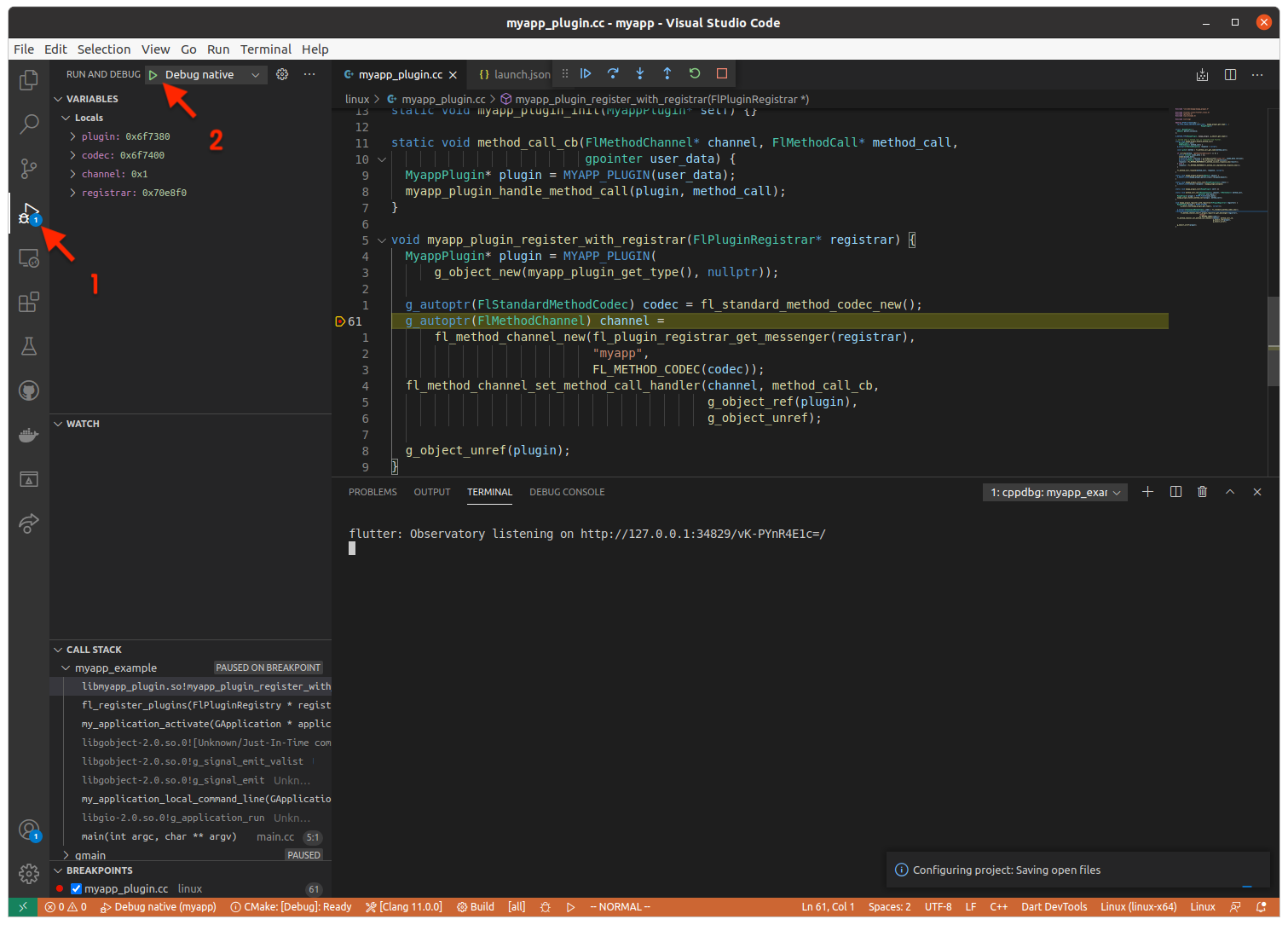
参考链接
Flutter桌面端-应用启动后占满屏幕
前置条件
- MacBook Pro M2 macOS Tahoe (26.0) / Windows 11 24H2
- Flutter 3.35.3
功能需求
以目前的情况来看,Flutter 的桌面端软件其实跟移动端软件很像,因为 Flutter 桌面端目前默认只有一个窗口,而不是像原生的桌面端软件一样,经常会有很多个窗口。 比较不一样的是,移动端是直接全屏显示,桌面端的软件是以窗口的形式存在的。
而桌面端窗口大小可以设置,还可以由用户自由放大缩小。
所以一般桌面端软件都需要对窗口做一些配置,比如设置启动时的默认窗口大小以达到最佳的界面显示,设置最小的窗口大小来避免界面变形严重或者遮盖了重要界面等等。
我们希望应用启动后就占据整个屏幕,但是不是最大化,顶部状态栏,底部不要进行覆盖,类似 Chrome 浏览器的行为。
解决方法
可以使用 window_manager 插件来实现,但是发现达不到想要的效果。
后面发现 learnFlutter 还有一个开源库是 screen_retriever ,这个插件允许 Flutter 桌面 应用检索关于屏幕大小,显示,光标位置等信息。
试了下确实可以获取到屏幕的高度,可行的实现方式是使用 screen_retriever 获取到屏幕的高度之后再使用window_manager 设置窗口大小。
但是,上述的代码由于需要 Flutter 引擎初始化之后才能执行,因此会短暂先出现小窗口,然后窗口才会变大。整个过程中有明显的延迟,用户体验不好。
因此,还是需要从底层API层面进行窗口大小的调整,应用启动后,窗口大小立即调整完成,用户体验较好。
macOS 解决方案
方案一:
通过调用 NSWindow 的 zoom 函数,实现窗口的放大。代码如下:
|
1 2 3 4 5 6 7 8 9 10 11 12 13 14 15 16 17 18 |
import Cocoa import FlutterMacOS @main class AppDelegate: FlutterAppDelegate { override func applicationDidFinishLaunching(_ notification: Notification) { mainFlutterWindow?.zoom(nil) } override func applicationShouldTerminateAfterLastWindowClosed(_ sender: NSApplication) -> Bool { return true } override func applicationSupportsSecureRestorableState(_ app: NSApplication) -> Bool { return true } } |
方案二:
通过调整 NSWindow 的 visibleFrame ,实现窗口的放大。代码如下:
|
1 2 3 4 5 6 7 8 9 10 11 12 13 14 15 16 17 18 19 20 21 22 |
import Cocoa import FlutterMacOS @main class AppDelegate: FlutterAppDelegate { override func applicationDidFinishLaunching(_ notification: Notification) { // Get the main screen's visible frame if let screenFrame = NSScreen.main?.visibleFrame { // Set the window's frame to match the screen's visible frame mainFlutterWindow?.setFrame(screenFrame, display: true) } } override func applicationShouldTerminateAfterLastWindowClosed(_ sender: NSApplication) -> Bool { return true } override func applicationSupportsSecureRestorableState(_ app: NSApplication) -> Bool { return true } } |
方案三(推荐):
调整 MainFlutterWindow 的代码,直接设置窗口大小:
|
1 2 3 4 5 6 7 8 9 10 11 12 13 14 15 16 17 18 19 20 21 22 23 24 25 |
import Cocoa import FlutterMacOS class MainFlutterWindow: NSWindow { override func awakeFromNib() { let flutterViewController = FlutterViewController.init() // let windowFrame = self.frame self.contentViewController = flutterViewController // self.setFrame(windowFrame, display: true) // 设置窗口启动后铺满整个屏幕 // Get the main screen's visible frame if let screenFrame = NSScreen.main?.visibleFrame { // Set the window's frame to match the screen's visible frame self.setFrame(screenFrame, display: true) } else { let windowFrame = self.frame self.setFrame(windowFrame, display: true) } RegisterGeneratedPlugins(registry: flutterViewController) super.awakeFromNib() } } |
Windows 解决方案
Windows 系统下的解决方案比较简单,直接修改 ShowWindow 函数的参数,设置为 SW_MAXIMIZE 即可。代码如下:
|
1 2 3 4 5 6 7 |
..................................................... bool Win32Window::Show() { return ShowWindow(window_handle_, /*SW_SHOWNORMAL*/ SW_MAXIMIZE); } ..................................................... |
Linux 解决方案
Linux 系统下的使用的是 GTK,因此可以通过在初始化窗口之前调用 gtk_window_maximize 函数即可(此函数支持窗口显示之前调用)。代码如下:
|
1 2 3 4 5 6 7 8 9 10 11 12 13 14 15 16 17 |
// Implements GApplication::activate. static void my_application_activate(GApplication *application) { ................................................................ const int64_t window_width = 1280; const int64_t window_height = 720; gtk_window_set_default_size(window, window_width, window_height); // 设置窗口最大化 gtk_window_maximize(window); gtk_widget_show(GTK_WIDGET(window)); ................................................................ } |
参考链接
Android页面内嵌入FlutterView
随着 Flutter 的流行,越来越多的开发者希望在现有的 Android 应用中引入 Flutter 的功能。本文将介绍如何在Android 应用中嵌入 Flutter View,并提供示例代码来帮助开发者快速上手。
1. 环境准备
在开始之前,请确保您已安装以下工具:
- Android Studio
- Flutter SDK
首先,您需要在您的 Android 应用中添加 Flutter 依赖。在 build.gradle 文件中添加 Flutter 相关的依赖:
|
1 2 3 |
dependencies { implementation 'io.flutter:flutter_embedding_debug:1.0.0' // 请根据具体版本调整 } |
2. 创建Flutter Module
接下来,您需要创建一个 Flutter 模块。在命令行中运行以下命令:
|
1 |
flutter create -t module flutter_module |
这将创建一个名为 flutter_module 的 Flutter 模块。
3. 在Android中集成Flutter
3.1 修改Android原生代码
在您的 Android 项目中,首先需要设置 Flutter 引擎。在 Acticity 的 onCreate 方法中,添加如下代码来初始化 Flutter:
|
1 2 3 4 5 6 7 8 9 10 11 12 13 14 15 16 17 18 19 20 21 22 23 24 25 26 27 28 29 |
import io.flutter.embedding.android.FlutterActivity; import io.flutter.embedding.engine.FlutterEngine; import io.flutter.plugin.common.MethodChannel; public class MainActivity extends AppCompatActivity { private static final String CHANNEL = "com.example.channel"; @Override protected void onCreate(Bundle savedInstanceState) { super.onCreate(savedInstanceState); setContentView(R.layout.activity_main); // Initialize Flutter Engine FlutterEngine flutterEngine = new FlutterEngine(this); flutterEngine.getDartExecutor().executeDartEntrypoint( DartExecutor.DartEntrypoint.createDefault() ); // Set up MethodChannel to communicate between Android and Flutter new MethodChannel(flutterEngine.getDartExecutor().getBinaryMessenger(), CHANNEL) .setMethodCallHandler((call, result) -> { // Handle method calls from Flutter here }); // Start FlutterActivity FlutterActivity.withCachedEngine("my_engine_id") .startActivity(this); } } |
3.2 在XML布局中添加FlutterView
接下来,您可以在 XML 布局中添加 FlutterView。这里是一个示例布局:
|
1 2 3 4 5 6 7 8 9 |
<RelativeLayout xmlns:android=" android:layout_width="match_parent" android:layout_height="match_parent"> <io.flutter.embedding.android.FlutterView android:id="@+id/flutter_view" android:layout_width="match_parent" android:layout_height="match_parent" /> </RelativeLayout> |
3.3 Flutter View的显示
在设置好布局后,您需要在 Java 代码中加载 FlutterView 并显示它:
|
1 2 |
FlutterView flutterView = findViewById(R.id.flutter_view); flutterView.attachToFlutterEngine(flutterEngine); |
3.4 生命周期绑定
在 Android Acvitity 的生命周期中调用 appIsResumed()、appIsInactive、appIsPaused、appIsDetached以通知 Flutter 界面进入相应状态,否则页面会出现绘制异常。
|
1 2 3 4 5 6 7 8 9 10 11 12 13 14 15 16 17 18 19 20 |
@Override protected void onResume() { super.onResume(); /*...dosomething*/ getEngine().getLifecycleChannel().appIsResumed(); } @Override protected void onPause() { super.onPause(); /*...dosomething*/ getEngine().getLifecycleChannel().appIsInactive(); } @Override protected void onDestroy() { super.onDestroy(); /*...dosomething*/ getEngine().getLifecycleChannel().appIsDetached(); } |
参考链接
Flutter编写HTTPS服务器
从磁盘加载证书:
|
1 2 3 4 5 6 7 8 9 10 11 12 13 14 15 16 |
import 'dart:io'; void main() async { var chain = Platform.script.resolve('certificates/server_chain.pem').toFilePath(); var key = Platform.script.resolve('certificates/server_key.pem').toFilePath(); var context = SecurityContext() ..useCertificateChain(chain) ..usePrivateKey(key, password: 'dartdart'); var server = await HttpServer.bindSecure(InternetAddress.anyIPv6, 443, context); await server.forEach((HttpRequest request) { request.response.write('Hello, world!'); request.response.close(); }); } |
从内存加载证书:
|
1 2 3 4 5 6 7 8 9 10 11 12 13 14 15 16 17 18 19 20 21 22 23 24 25 26 27 |
import 'dart:io'; void main() async { /// 签名私钥,PEM格式,规范要求:除了开头结尾的 BEGIN / END,以及证书的最后一行外,每行 64个字符,且不能包含空格字符 final String privateKey = ''' -----BEGIN PRIVATE KEY----- ................................................................ -----END PRIVATE KEY----- '''; /// 签名公钥,规范要求:除了开头结尾的 BEGIN / END,以及证书的最后一行外,每行 64个字符,且不能包含空格字符 final String publicKey = ''' -----BEGIN CERTIFICATE----- ................................................................ -----END CERTIFICATE----- '''; var context = SecurityContext() ..useCertificateChainBytes(publicKey.codeUnits) ..usePrivateKeyBytes(privateKey.codeUnits); var server = await HttpServer.bindSecure( InternetAddress.loopbackIPv6, 443, context); await server.forEach((HttpRequest request) { request.response.write('Hello, world!'); request.response.close(); }); } |
参考链接
Flutter 的生命周期
概述
生命周期是一个 widget 组件加载到卸载的整个周期,熟悉生命周期可以让我们在合适的时机做该做的事情。
在 Flutter 开发中,everything is widget,但我们一般都不用直接继承 Widget 类来实现一个新组件,我们通常会通过继承 StatelessWidget 或 StatefulWidget 来间接继承 Widget 类来实现。StatelessWidget 和StatefulWidget 都是直接继承自 Widget 类,而这两个类也正是 Flutter 中非常重要的两个抽象类,它们引入了两种 Widget 模型。此文主要介绍这两种 widget 的生命周期。
StatelessWidget
StatelessWidget 是无状态的 Widget,一旦创建就不会发生变化,所以无法提供 setState 修改组件的状态,它内部属性应声明为 final,防止意外发生改变。所以 StatelessWidget 的生命周期只有一个,就是 build,build 是用来创建 Widget 的,但因为 build 在每次界面刷新的时候都会调用,所以不要在 build 里写业务逻辑,可以把业务逻辑写到你的 StatelessWidget 的构造函数里。其生命周期如下图:
Flutter手势冲突难题怎么破?几种解决方式大揭秘!
在 Flutter 应用开发中,手势处理是构建交互式界面的核心环节。然而当多个手势识别器或可滚动组件嵌套使用时,经常会出现手势冲突问题。
本文将深入探讨 Flutter 中解决手势冲突的各种方法,并分析其适用场景,帮助您掌握高效的手势管理策略。
1 手势冲突的根源
在理解如何解决手势冲突之前,我们需要先了解 Flutter 中手势系统的基本原理 :
Flutter 的手势识别基于 GestureRecognizer 竞争机制。当用户触发指针事件(PointerDown)时,多个手势识别器会进入 gesture arena 竞争,最终只有一个胜出。竞争的过程主要有两个阶段:
- 命中测试阶段(Hit Test Phase):确定哪些 Widget 接收了手势事件。
- 手势识别阶段(Gesture Recognition Phase):多个 Widget 可能会识别相同的手势,从而产生冲突。
开发过程中比较常见的手势冲突场景包括:
- 嵌套滚动组件(如 PageView 中的 ListView)
- 多层手势检测器(如 InkWell 内部的 GestureDetector)
- 父子组件都监听相同类型手势事件
- 多个手势识别器同时竞争同一区域
2 解决手势冲突的方式
针对不同的应用场景,Flutter 提供了不同的冲突的处理方式
2.1 HitTestBehavior (最轻量级)
通过控制 GestureDetector 的 behavior 参数控制手势事件如何在Widget 树中传递。常见的 behavior 值有:
- HitTestBehavior.translucent : 自身和子组件都能接收事件
- HitTestBehavior.opaque: 拦截所有事件(即使透明区域)
- HitTestBehavior.deferToChild: 默认值,优先传给子组件
有兴趣的话,可以尝试改变内外两个 GestureDetector 的 behavior 的值来加深理解对这个处理方式的理解
|
1 2 3 4 5 6 7 8 9 10 11 12 13 14 15 16 17 18 |
GestureDetector( behavior: HitTestBehavior.translucent, // 允许手势穿透 onTap: () => print('Outer tapped'), child: Container( width: 200, height: 200, color: Colors.blue, child: GestureDetector( behavior: HitTestBehavior.translucent, onTap: () => print('Inner tapped'), child: Container( width: 100, height: 100, color: Colors.red, ), ), ), ); |
适用场景
- 父子组件都需要响应手势
- 需要控制手势事件的传递层次(通过 behavior )
- 简单按钮嵌套
2.2 AbsorbPointer/IgnorePointer组件
这两个组件在使用时,会完成拦截或忽略掉所有的手势:
- IgnorePointer:使子 Widget 忽略所有手势事件,但仍会参与布局和绘制;
- AbsorbPointer:拦截并消耗所有手势事件,子 Widget 无法接收手势,自身可以接收并处理事件。
适用场景:
- 临时禁用某个区域的手势
- 阻止下层 Widget 接收手势事件;
- 复杂UI中动态切换交互状态;
|
1 2 3 4 5 6 7 8 9 10 11 12 13 14 15 |
// 阻止事件继续传递 AbsorbPointer( child: GestureDetector( onTap: () => print('This will absorb all taps'), child: Container(color: Colors.red), ), ) // 自身和子组件完全忽略事件 IgnorePointer( child: GestureDetector( onTap: () => print('This will never be called'), child: Container(color: Colors.green), ), ) |
2.3 RawGestureDetector与手势竞技场
Flutter 的手势竞技场( GestureArena )机制允许自定义手势识别的竞争规则,通过使用底层的 RawGestureDetector 注册多个手势识别器,由手势竞技场决定胜出者,整个竞技的过程会经历
- 当指针按下时,所有识别器进入竞技场
- 通过 addPointer() 处理事件流
- 识别器声明是否"准备好"处理事件
- 竞技场选择获胜者(首个声明准备就绪的识别器)
- 胜出者接收后续事件,其他被拒绝
|
1 2 3 4 5 6 7 8 9 10 11 12 13 14 15 |
RawGestureDetector( gestures: { AllowMultipleGestureRecognizer: GestureRecognizerFactoryWithHandlers<AllowMultipleGestureRecognizer>( () => AllowMultipleGestureRecognizer(), (instance) => instance..onTap = () => print('Tapped'), ), LongPressGestureRecognizer: GestureRecognizerFactoryWithHandlers<LongPressGestureRecognizer>( () => LongPressGestureRecognizer(), (instance) => instance..onLongPress = () => print('Long Press'), ), }, child: Container(color: Colors.amber), ) |
适用场景
- 需要同时识别多种手势
- 复杂手势组合(缩放+旋转+平移)
- 自定义手势识别逻辑
2.4 Listener组件处理原始指针事件
直接通过 Listener 去处理最原始的指针事件,自由控制:
|
1 2 3 4 5 6 7 8 9 10 11 12 13 14 15 16 17 18 19 20 21 22 23 24 25 26 |
Listener( onPointerDown: (event) { print('Pointer down at ${event.position}'); // 可阻止事件传播 // event.stopPropagation(); }, onPointerMove: (event) => print('Pointer move'), onPointerUp: (event) => print('Pointer up'), // 还有其他的指针事件 child: Container(color: Colors.purple), ) // 里面的指针事件,可按需使用 // const Listener({ // super.key, // this.onPointerDown, // this.onPointerMove, // this.onPointerUp, // this.onPointerHover, // this.onPointerCancel, // this.onPointerPanZoomStart, // this.onPointerPanZoomUpdate, // this.onPointerPanZoomEnd, // this.onPointerSignal, // this.behavior = HitTestBehavior.deferToChild, // super.child, |
适用场景
- 需要底层事件控制的场景
- 高度定制化的交互需求
- 性能关键型的手势处理
2.5 自定义 ScrollPhysics
通过继承 ScrollPhysics 类,可以自定义滚动行为,控制滚动事件的传递和处理。
|
1 2 3 4 5 6 7 8 9 10 11 12 13 14 15 16 17 18 19 20 21 22 23 24 25 26 27 28 29 30 31 32 33 34 35 36 37 38 39 40 41 42 43 44 45 46 47 48 49 50 51 52 53 54 55 |
class CustomScrollPhysics extends ScrollPhysics { const CustomScrollPhysics({super.parent}); @override CustomScrollPhysics applyTo(ScrollPhysics? ancestor) { return CustomScrollPhysics(parent: buildParent(ancestor)); } @override bool shouldAcceptUserOffset(ScrollMetrics position) { // 自定义逻辑:决定是否接受用户滚动 return super.shouldAcceptUserOffset(position); } @override Simulation? createBallisticSimulation(ScrollMetrics position, double velocity) { if (velocity == 0.0 || position.minScrollExtent == position.maxScrollExtent) { return null; } final spring = SpringDescription.withDampingRatio( mass: 1.0, stiffness: 200.0, ratio: 1.0, ); // 判断是否滚动到最底下了 if (velocity > 0 && position.pixels >= position.maxScrollExtent) { return ScrollSpringSimulation( spring: spring, start: position.pixels, end: position.maxScrollExtent + 100, velocity: velocity, tolerance: Tolerance.defaultTolerance, ); // 判断是否滚动到最顶了 } else if (velocity < 0 && position.pixels <= position.minScrollExtent) { return ScrollSpringSimulation( spring: spring, start: position.pixels, end: position.minScrollExtent - 100, velocity: velocity, tolerance: Tolerance.defaultTolerance, ); } return super.createBallisticSimulation(position, velocity); } } // 使用自定义 ScrollPhysics ListView( physics: CustomScrollPhysics(), children: [...], ); |
适用场景
- 嵌套滚动组件(如 PageView 与 ListView 的冲突)
- 需要精确控制滚动阈值和边界条件
2.6 使用 NotificationListener
通过监听滚动通知(如 ScrollNotification),可以在父组件中捕获并处理滚动事件,从而控制子组件的行为。
|
1 2 3 4 5 6 7 8 9 10 11 12 13 14 |
NotificationListener<ScrollNotification>( onNotification: (notification) { if (notification is ScrollStartNotification) { print('Scroll started'); } else if (notification is ScrollEndNotification) { print('Scroll ended'); } // 返回 true 会拦截通知,阻止传递给子组件 return false; }, child: ListView( children: [...], ), ); |
适用场景
- 监听滚动状态并作出响应
- 协调多层级滚动组件的行为
3 手势冲突的例子
项目的某一个场景中,会有一个 PageView 里面嵌套 ScrollView 的场景,而且这两个的滚动方向是一致的(都是竖向的滚动)。
这种情况下要怎样保证当 ScrollView 滑动到最底(最顶)时,能触发 PageView的 翻页呢?结合前面的介绍的处理手势冲突的几种方式,大家会选择哪个呢?
最开始笔者是选择了自定义 ScrollPhysics 的方式来尝试处理的,但发现最终也只能有一个组件能滚动(中间尝试不同解决方案的痛苦就一一细说了),这里最终是通过NotificationListener 来协调这两者的滚动的。(这个方案不一定是最好的)
|
1 2 3 4 5 6 7 8 9 10 11 12 13 14 15 16 17 18 19 20 21 22 23 24 25 26 27 28 29 30 31 32 33 34 |
PageView.builder( itemCount: dataLength, controller: _pageController, scrollDirection: Axis.vertical, onPageChanged: (int index) { _curPageIndex.value = index; }, itemBuilder: (BuildContext context, int index) { return NotificationListener<ScrollNotification>( onNotification: (ScrollNotification scroll) { // 通过判断 if (scroll is ScrollEndNotification) { final pixels = scroll.metrics.pixels; final maxScroll = scroll.metrics.maxScrollExtent; if (pixels == maxScroll) { // 滚动到底部,触发翻页 _pageController.nextPage( duration: Duration(milliseconds: 300), curve: Curves.easeInOut, ); } else if (pixels == 0.0) { // 滚动到顶部,触发上一页 _pageController.previousPage( duration: Duration(milliseconds: 300), curve: Curves.easeInOut, ); } } return false; }, child: SingleChildScrollView(child:Column(....)) ); } |
4 总结
本文主要介绍了 Flutter 中手势冲突几种解决方案,从简单高效的 AbsorbPointer 到底层强大的 Listener,可以应对不同复杂度的交互场景。
可以根据不同的业务场景选择不同的解决方案,这里给几点在选择解决方案时可参考的点:
- 准确识别冲突来源和类型
- 评估交互的复杂程度
- 考虑性能和维护成本
参考链接
Flutter手势冲突与手势竞争
手势冲突的原因
当多个手势同时出现在同一控件上时,就会发生手势冲突。这可能会导致系统无法准确识别用户的意图,从而导致错误的操作。iOS 上的 UIScrollView 是手势冲突的主要来源,因为它可以响应滚动、缩放和点击等各种手势。当 Flutter 视图与 UIScrollView 同时存在时,很容易发生手势冲突。
常见的冲突场景
最常见的场景是将 Flutter 视图嵌套在 UIScrollView 中。在这种情况下,UIScrollView 的滚动手势和 Flutter 视图的手势很容易发生冲突。例如,当用户在 Flutter 视图上拖动时,UIScrollView 可能将其误认为是滚动操作,从而导致 Flutter 视图无法响应拖动手势。
解决方案:手势竞技场
解决手势冲突的最有效方法之一是使用 Flutter 的手势竞技场。这是一个负责协调手势的系统,可确保同一时间只有一个手势被识别。要使用手势竞技场,需要在 Flutter 视图的最顶层添加一个 GestureRecognizer Widget,并将其作为竞技场的子控件。
手势竞技场的使用
以下是使用手势竞技场的示例代码:
|
1 2 3 4 5 6 7 8 9 10 11 12 13 14 15 16 17 18 19 20 21 |
import 'package:flutter/gestures.dart'; class MyGestureRecognizer extends GestureRecognizer { // 实现手势识别器的方法 } class MyFlutterView extends StatelessWidget { @override Widget build(BuildContext context) { return RawGestureDetector( gestures: { MyGestureRecognizer(): GestureRecognizerFactoryWithHandlers<MyGestureRecognizer>( () => MyGestureRecognizer(), (MyGestureRecognizer instance) => instance.addPointer(event), (MyGestureRecognizer instance) => instance.handleEvent(event), ), }, child: // Flutter 视图的内容 ); } } |
通过使用这种方法,Flutter 视图的手势和 UIScrollView 的手势可以同时响应,互不干扰,从而完美解决 iOS 上的 Flutter 页面手势冲突问题。
常见问题解答
1. 为什么手势冲突在 iOS 上很常见?
因为 iOS 上的 UIScrollView 可以响应多种手势,并且它经常与 Flutter 视图一起使用,这可能导致手势冲突。
2. 手势竞技场是如何工作的?
手势竞技场是一个负责协调手势的系统,可确保同一时间只有一个手势被识别。它通过让手势识别器注册自己并协调它们的活动来实现此目的。
3. 如何在 Flutter 中使用手势竞技场?
在 Flutter 视图的最顶层添加一个 GestureRecognizer Widget,并将其作为竞技场的子控件。
4. 除了手势竞技场,还有其他解决手势冲突的方法吗?
是的,还有其他方法,例如使用 GestureDetector Widget 或重写控件的手势识别逻辑。
5. 为什么解决手势冲突很重要?
解决手势冲突很重要,因为它可以防止错误的操作,并确保用户获得流畅、无缝的体验。
参考链接
- 手势冲突在 Flutter 和 iOS 中:原因、场景和解决方案
- Flutter 双指缩放和双指移动共存手势检测系列之--1方案
- Flutter挑战之手势冲突
- Flutter手势冲突与手势竞争
- 揭开手势识别的奥秘:深入探索 Flutter 中的自定义手势识别
- How to add multiple gesture recognizers to TextSpan?
- 掌握滑动机制,解决 Flutter 中的滑动冲突
- Flutter手势冲突难题怎么破?几种解决方式大揭秘!
- 手势识别 PointerEvent GestureDetector GestureRecognizer
- Flutter 中的手势识别:实现复杂手势
- Flutter挑战之手势冲突
- Flutter开发-屏蔽Widget的多点触控行为
Flutter:使用Overlay展示浮动的Widget
想象一下:你编写出的迷人表单页面

你把它发给产品经理,他看了一眼说:“我一定要完整的输入国家名称吗,当我输入文字时难道你就不能给我展示些建议吗?”,你想了想:“好吧,他是对的”,因此,你决定开发一个‘自动补全‘的’预先输入’功能,随便你怎么称呼它:一个文本展示框 TextField ,当用户输入文字的时候展示一些建议选项。开始工作了..你知道怎么拿到建议数据,你知道怎么写逻辑,你知道所有要做的事情..除了不知道怎么将建议选项浮动展示在 Widgets 之上。

你想了想:打算重新设计代码结构,为了实现悬浮效果,决定将整个页面包装进一个 Stack 组件中,你需要准确的计算每个 Widget 显示的位置,非常侵入性、必须要严谨、容易出错,并且直觉告诉你这么做可能是错误的,有其他的实现方式吗?
方案就是:你可以使用 Flutter 已经提供好的 Stack :Overlay
在这片文章中,我将会介绍如何使用 Overlay ,来创建悬浮在其他 Widget 之上的 Widgets,并且并不需要重构你的整个页面。
你可以使用 Overlay 来展示自动匹配的建议选项,小提示,或着基本上所有的浮动的东西。
Overlay是什么?
官方文档这样定义
A Stack of entries that can be managed independently. // 一个可以独立管理的Stack子类
Overlays let independent child widgets “float” visual elements on top of other widgets by inserting them into the overlay’s Stack. // 通过将可独立管理的子节点widgets加入到
overlay的栈中,Overlays可以将这些widgets浮动展示到显现的elements节点的顶部
这看起来就是我们正在寻找的内容,当我们创建 MaterialApp 的时候,它会自动创建一个Navigator,Navigator 则又会创建一个 Overlay : 一个 Navigator 用来管理所展示的 Views 视图的 Stack 组件。
接下来,让我们一起看看怎么使用 Overlay 来解决我们的问题吧。
注意:这篇文章的核心是介绍如何显示浮动 Widgets,因此不会涉及太多如何实现自动补全文本输入框 TextField 的细节,如果你对一个编写良好、可高度自定义的自动补全 Widget 感兴趣的话,可以参考 flutter_typeahead 。
初始代码
我们以最初的代码开始吧:
|
1 2 3 4 5 6 7 8 9 10 11 12 13 14 15 16 17 18 19 20 21 22 23 24 25 26 27 28 29 30 31 32 33 34 35 |
Scaffold( body: Padding( padding: const EdgeInsets.all(50.0), child: Form( child: ListView( children: <Widget>[ TextFormField( decoration: InputDecoration( labelText: 'Address' ), ), SizedBox(height: 16.0,), TextFormField( decoration: InputDecoration( labelText: 'City' ), ), SizedBox(height: 16.0,), TextFormField( decoration: InputDecoration( labelText: 'Address' ), ), SizedBox(height: 16.0,), RaisedButton( child: Text('SUBMIT'), onPressed: () { // submit the form }, ) ], ), ), ), ) |
*一个简单页面,包含了三个文本输入框:country、city、address。
然后我们就以 country 文本输入框为例吧,将它封装成一个我们自己的 StatefulWidget,命名为 CountriesField 。
|
1 2 3 4 5 6 7 8 9 10 11 12 13 14 15 |
class CountriesField extends StatefulWidget { @override _CountriesFieldState createState() => _CountriesFieldState(); } class _CountriesFieldState extends State<CountriesField> { @override Widget build(BuildContext context) { return TextFormField( decoration: InputDecoration( labelText: 'Country' ), ); } } |
接下来我们将要做的是,每次当选中文本输入框获取焦点 Focus 的时候,将一个浮动的 List 列表展示出来。当失去焦点 Focus 的时候,再将它隐藏起来,当然你可以按照自己需求来决定如何实现,你可能需要在用户输入了一些文字后展示它,或者当用户点击 Enter 按钮的时候再隐藏。无论怎样,让我们先看看如何展示这个悬浮的 Widget吧:
|
1 2 3 4 5 6 7 8 9 10 11 12 13 14 15 16 17 18 19 20 21 22 23 24 25 26 27 28 29 30 31 32 33 34 35 36 37 38 39 40 41 42 43 44 45 46 47 48 49 50 51 52 53 54 55 56 57 58 59 60 61 62 63 64 65 |
class CountriesField extends StatefulWidget { @override _CountriesFieldState createState() => _CountriesFieldState(); } class _CountriesFieldState extends State<CountriesField> { final FocusNode _focusNode = FocusNode(); OverlayEntry _overlayEntry; @override void initState() { _focusNode.addListener(() { if (_focusNode.hasFocus) { this._overlayEntry = this._createOverlayEntry(); Overlay.of(context).insert(this._overlayEntry); } else { this._overlayEntry.remove(); } }); } OverlayEntry _createOverlayEntry() { RenderBox renderBox = context.findRenderObject(); var size = renderBox.size; var offset = renderBox.localToGlobal(Offset.zero); return OverlayEntry( builder: (context) => Positioned( left: offset.dx, top: offset.dy + size.height + 5.0, width: size.width, child: Material( elevation: 4.0, child: ListView( padding: EdgeInsets.zero, shrinkWrap: true, children: <Widget>[ ListTile( title: Text('Syria'), ), ListTile( title: Text('Lebanon'), ) ], ), ), ) ); } @override Widget build(BuildContext context) { return TextFormField( focusNode: this._focusNode, decoration: InputDecoration( labelText: 'Country' ), ); } } |
- 我们给 TextFormField 绑定了一个 FocusNode,并且在 initState 里面给 FocusNode 添加了一个监听事件,通过监听事件来获取什么时候获得/失去焦点。
- 每次当我们获取焦点 (_focusNode.hasFocus == true) 的时候, 我们通过 _createOverlayEntry 创建一个OverlayEntry 实例对象,然后通过使用 Overlay.of(context).insert,将它插入到最邻近的 Overlay Widget 中去。
- 每次当我们失去焦点 (_focusNode.hasFocus == false) 的时候,我们通过使用 _overlayEntry.remove 来移除刚才添加的 Overlay 实例。
- _createOverlayEntry 通过使用 context.findRenderObject 来获取我们的 Widget 所在的渲染对象 RenderBox ,渲染对象里包含位置 Position、大小 Size、和一些其他关于渲染的信息,有了这些信息能够帮助我们计算在哪里展示我们的悬浮列表。
- _createOverlayEntry 通过渲染信息来获取当前 Widget 的大小,也可以使用 renderBox.localToGlobal 来获取当前 Widget 在屏幕上的坐标。我们将 localToGlobal 设置为 Offset.zero 这意味着我们将在渲染对象中使用(0,0)坐标,并且将他们转换为屏幕上相对应的坐标。
- 接着我们创建了 OverlayEntry,这时一个用来将 Widgets 展示到 Overlay 中的 Widget。
- 当前创建的 OverlayEntry 的是一个 Positioned Widget。请牢记 Positioned Widgets 只能被插入到 Stack 中,当然 Overlay 其实也是一个 Stack。
- 我们设置 Positioned Widget 的坐标,给它和 TextField 相同的 X 轴坐标,相同的宽度,相同的 Y 轴坐标,当然为了不遮挡到 TextField,在底部进行了一些偏移。
- 在 Positioned 内部,我们设置了一个展示建议选项的 ListView(里面默写了例子中的一些国家)。注意到我把所有的内容都包在了 Material 中,关于这样写有两个原因: Overlay 默认不包含 Material Widget,并且很多 Widgets 如果没有有 Material 祖先节点的话不能展示,除此之外 Material 还提供了 elevation 属性,可以让我们给 Widget 设置阴影效果,看起来就像真正浮在上面一样。
以上,我们的建议选择项可以浮在所有 Widget 之上了!
彩蛋:跟随 Widget 滑动!
在我们离开之前,让我们在多学喜一点吧!假如我们的页面是可以滚动,我们可能注意到如下现象:

建议选择列表固定在了屏幕上!在某些场景下你可能的确需要固定的,但是在当前场景中,我们不想要它固定,我们想要它跟随我们的 TextField 一起滚动!
关键词滚动,Flutter给我们提供了两个widget:CompositedTransformFollower、CompositedTransformTarget,简单介绍就是,如果我们关联起一个 follower 和一个 target ,那么无论 target 滚动到哪里,这个 follower 将跟随它一起滚动!为了关联起一个 follower 和一个target,我们需要给他们设置相同的LayerLink.
因此我们需要将建议选择列表用 CompositedTransformFollower 包起来,将 TextField 用 CompositedTransformTarget 包起来。然后我们将他们使用想用的 LayerLink 关联起来,这样就可以是建议选择列表跟随 TextField 一起滑动了:
|
1 2 3 4 5 6 7 8 9 10 11 12 13 14 15 16 17 18 19 20 21 22 23 24 25 26 27 28 29 30 31 32 33 34 35 36 37 38 39 40 41 42 43 44 45 46 47 48 49 50 51 52 53 54 55 56 57 58 59 60 61 62 63 64 65 66 67 68 69 70 71 72 73 74 75 76 77 |
class CountriesField extends StatefulWidget { @override _CountriesFieldState createState() => _CountriesFieldState(); } class _CountriesFieldState extends State<CountriesField> { final FocusNode _focusNode = FocusNode(); OverlayEntry _overlayEntry; final LayerLink _layerLink = LayerLink(); @override void initState() { _focusNode.addListener(() { if (_focusNode.hasFocus) { this._overlayEntry = this._createOverlayEntry(); Overlay.of(context).insert(this._overlayEntry); } else { this._overlayEntry.remove(); } }); } OverlayEntry _createOverlayEntry() { RenderBox renderBox = context.findRenderObject(); var size = renderBox.size; return OverlayEntry( builder: (context) => Positioned( width: size.width, child: CompositedTransformFollower( link: this._layerLink, showWhenUnlinked: false, offset: Offset(0.0, size.height + 5.0), child: Material( elevation: 4.0, child: ListView( padding: EdgeInsets.zero, shrinkWrap: true, children: <Widget>[ ListTile( title: Text('Syria'), onTap: () { print('Syria Tapped'); }, ), ListTile( title: Text('Lebanon'), onTap: () { print('Lebanon Tapped'); }, ) ], ), ), ), ) ); } @override Widget build(BuildContext context) { return CompositedTransformTarget( link: this._layerLink, child: TextFormField( focusNode: this._focusNode, decoration: InputDecoration( labelText: 'Country' ), ), ); } } |
- 我们将 Material Widget 用 CompositedTransformFollower 包裹进 OverlayEntry 中,将TextFormField 包裹进 CompositedTransformTarget 中。
- 我们使用相同的 LayerLink 示例,来关联 follower 和 target,这样 follower 和 target 将会在相同的坐标系中,高效的跟随 target 而动。
- 从 Positioned Widget 中移除了 top 和 left 属性,因为默认 follower 和target 有相同的坐标,因此不在需要。然而我们保留了 width 属性,因为如果不设置的话,follower 将会无限的延伸。
- 为了不遮挡 TextFormField ,我们给 CompositedTransformFollower 设置了一个offset(和之前一样的原因)。
- 最后,我们将 showWhenUnlinked 属性设置为 false,当 TextFormField 在屏幕上不可见时,用来隐藏OverlayEntry(比如我们滑动出屏幕底部很远的时候)。
经过这些操作,我们的 OverlayEntry 现在可以跟随我们的 TextField 一起滚动啦!

重要提示:CompositedTransformFollower 仍然有一点问题,当 target 不可见时,即使 follower 已经从屏幕上隐藏了,这个 follower 仍然会响应点击事件,我已经给 Flutter Team 提了 issue ,此 issue 已经关闭,标记为解决。
Overlay 是一个强大的 Widget ,它给我们提供了一个简单易用的的用来展示浮动 Widget 的的 Stack 组件。